17万円のゲーミングPCを持っているにもかかわらず、自問自答の末さらに高額なPCをポチってしまったおっさんです。
ついに自宅アパートに製品が到着。ただただ開封して電源をいれただけの話です。
いざ開封!
購入したPCのスペックは前にも書きましたが次のもの。
| OS | Windows 11 Home(DSP) |
| プロセッサー | インテル Core i9-13900KF 5.80GHz 24コア/32スレッド/36MBキャッシュ/TDP 125W-253W |
| CPU冷却グリス | 標準グリス |
| CPUクーラー | 12cm×3 ラジエーターファン水冷CPUクーラー |
| グラフィックアクセラレーター | NVIDIA GeForce RTX 4090 24GB GDDR6X HDMI×1・DisplayPort×3 |
| メインメモリ | 32GB(16GB×2) [DDR5-4800 / デュアルチャンネル] |
| ストレージ | 1TB SSD / NVMe M.2[PCIe 3.0×4] |
| チップセット | インテル Z790 |
| サウンド機能 | High Definition Audio subsystem |
| 内蔵ネットワークカード | 有線:2.5GBASE-T ※無線機能なし |
| ケースファン | 標準12cmケースファン 背面×1・上面×2 |
| 電源 | 1200W [80PLUS PLATINUM認証] / ATX電源 |
| ケース | ミドルタワーATXケース MasterCase MC500 |
パソコン工房で購入したクリエイターPCです。

軽く10㎏を優に超える代物。伝票を見るとはるばる長野県からここ沖縄までやってきました。運んでいただいた佐川急便さんに感謝です。
ちなみに、注文してから9日後に届きました。以前はFRONTIERでゲーミングPCを購入した時は、注文してから沖縄の自宅アパートに届くまで約1か月かかったと記憶しています。注文した製品によるのでしょうが、パソコン工房は注文してから発送までかなり早く感じました。

これほど大きいPCを購入したのは人生初。重さと大きさから非力な人間には玄関から部屋まで運ぶのも一苦労です。
とりあえず同封物を確認することに
開封するとさらに段ボールで敷き詰められていました。

上の段ボールを開けると、段ボールの大きさに比べて中にはあまり入っていませんでした。

入っていたのは下記。
- 黒い箱
- 白い箱
- 電源ケーブル・フラットケーブル
- ドライバディスク
- Windows11のインストールディスク
- Windowsのプロダクトキーの案内
- SSDの説明書(英語表記)
- 付属品一覧、増設マニュアル
- サポートマニュアル
- ご使用前の注意
- サポート案内
- サポート総合診断受付書
- 保証書(納品書)





フラットケーブルは、ペリフェラル4ピン端子とPCI Express電源端子がついていました。自作PC未経験にとっては何がなんだかよくわかりません。電源装置やグラボに接続するものでしょう。
その他に書類が同封されています。
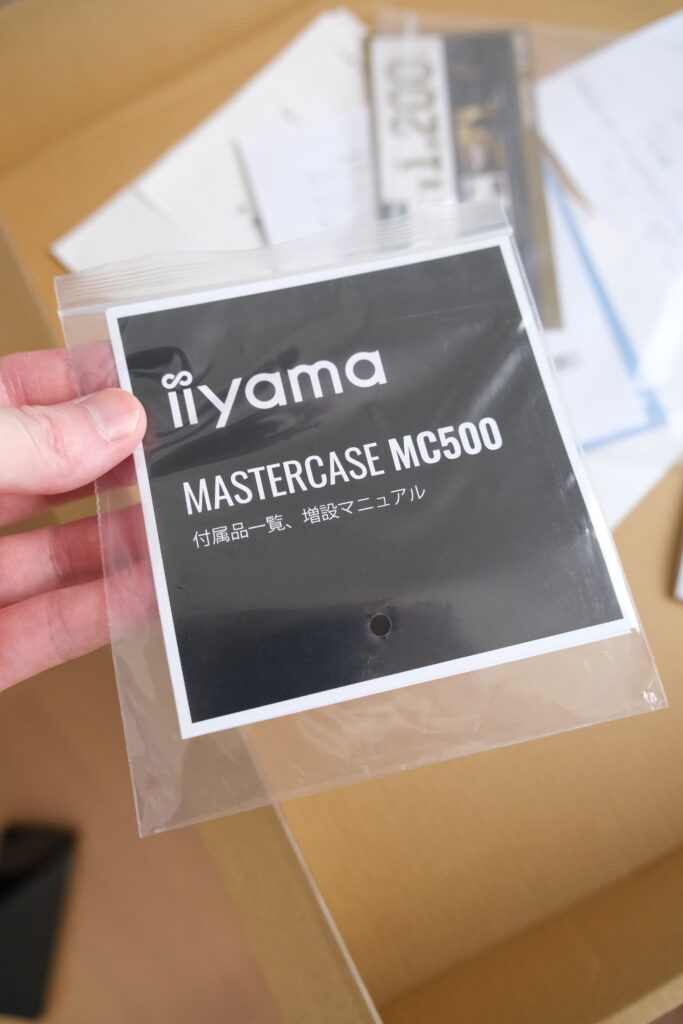
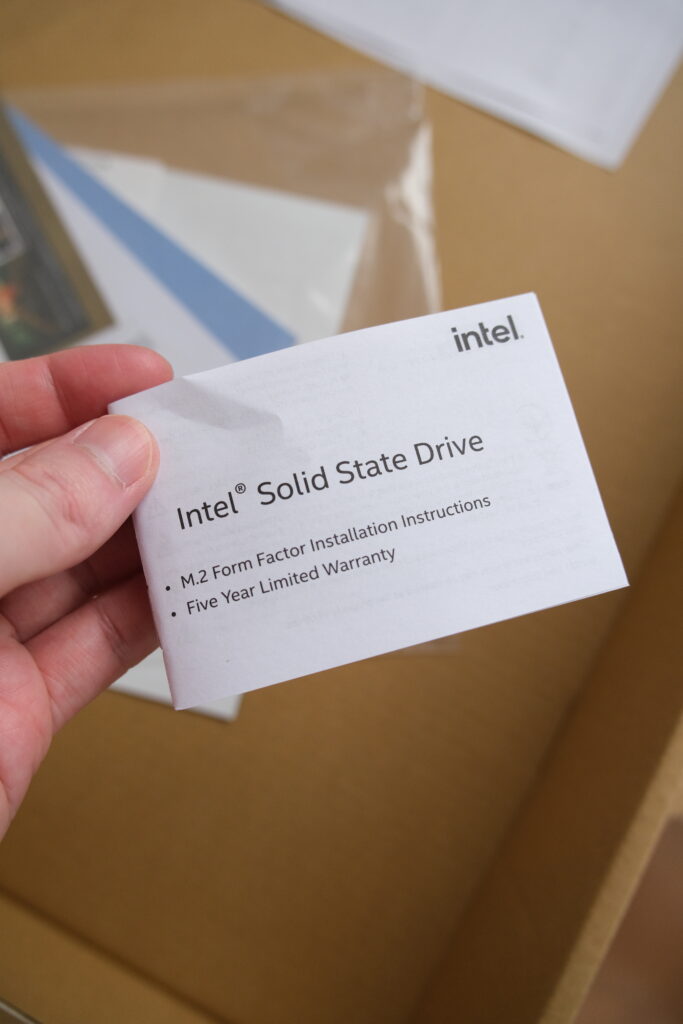
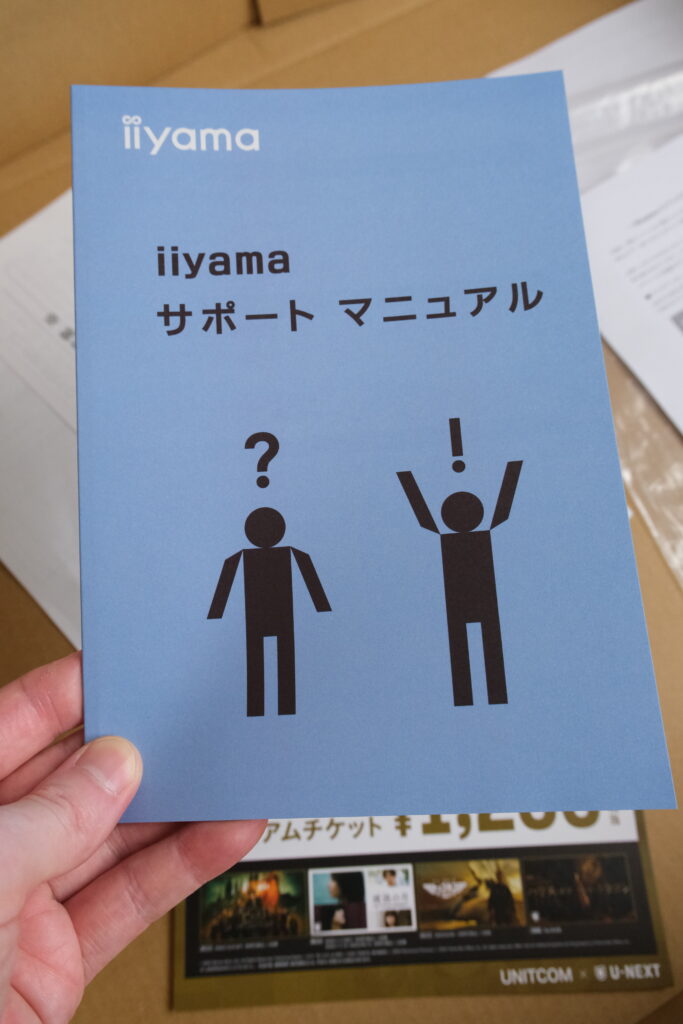
納品書も同封。およそ50万円なり。
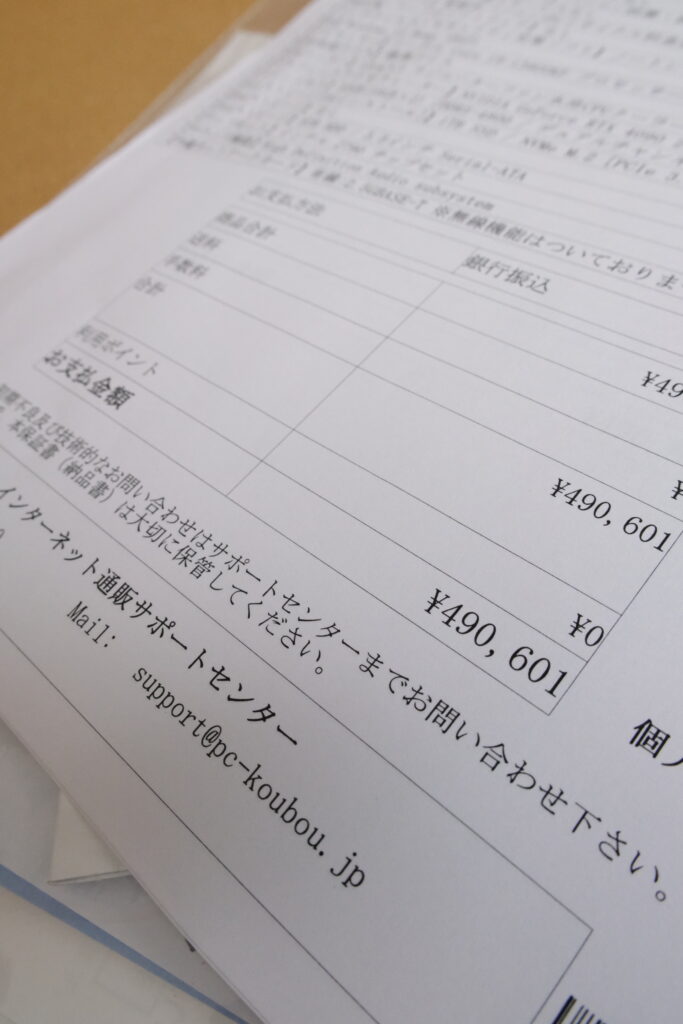
本体を取り出すことに




もともとデザイン性は期待していませんでしたが、透明で中が見えるわけでもなく、シックな感じでもなく業務用といった印象。
前面にある端子は、USB3.0とUSB2.0が2つ、マイク端子とヘッドホン端子が1つあります。

背面にある外部端子は下記になります。
- アナログ7.1chサウンド
- ライン出力×1
- ライン入力×1
- マイク入力×1
- センター・サブ出力×1
- リア出力×1
- USB 3.2-Type-C×1
- USB 3.0×4
- USB 2.0×2
- 2.5GBASE-T LANポート×1
- HDMI×1
- DisplayPort×3



今までのゲーミングPCと交換作業
まずはあらゆる線を引っこ抜くことに。

Flexispotの電動昇降式デスクのため、目いっぱい高くすることで作業はさほど苦にはなりませんでした。

無事に線を外し終えてゲーミングPCを救出。


新しいPCを設置する前にひと工夫
そもそも床にPCを直置きすることは、埃を吸うためあまりよろしくないとのこと。専用のケースを買うまでお金を使いたくなので、すのこを置くことにしました。

効果は定かではないですが、使っていたゲーミングPCが埃まみれになっているので、多少でも埃を防げたらと期待。
すのこを床に置く前に、賃貸アパートなので床に傷がつかないようにクッションフェルトを貼り付けました。


ちなみに、設置するときにPC上部にあった取っ手はかなり便利でした。
設置後、あらゆる線をつなぎまくって電源を入れることに。
電源オン!
国やキーボードの選択、ライセンス契約の確認、PINの確認など諸々の作業をしながら初期設定を進めました。
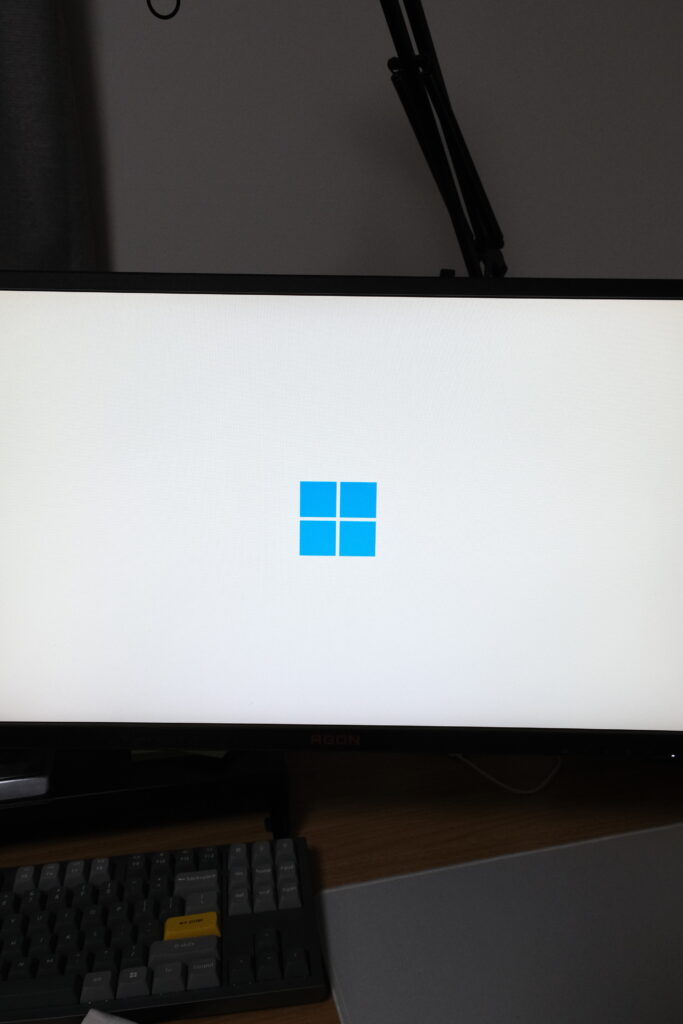
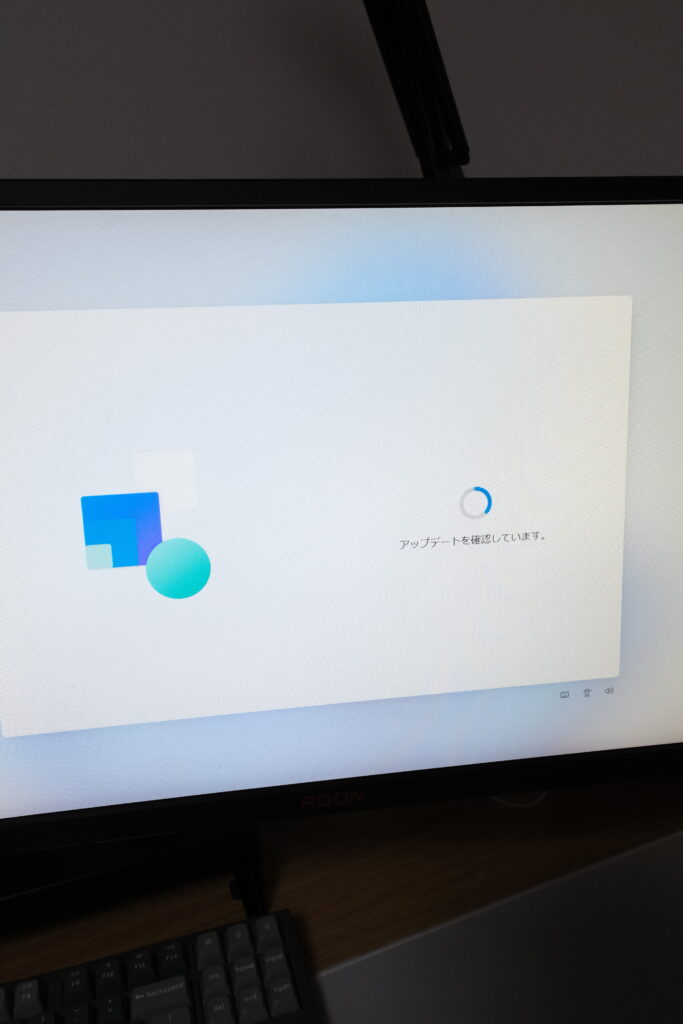
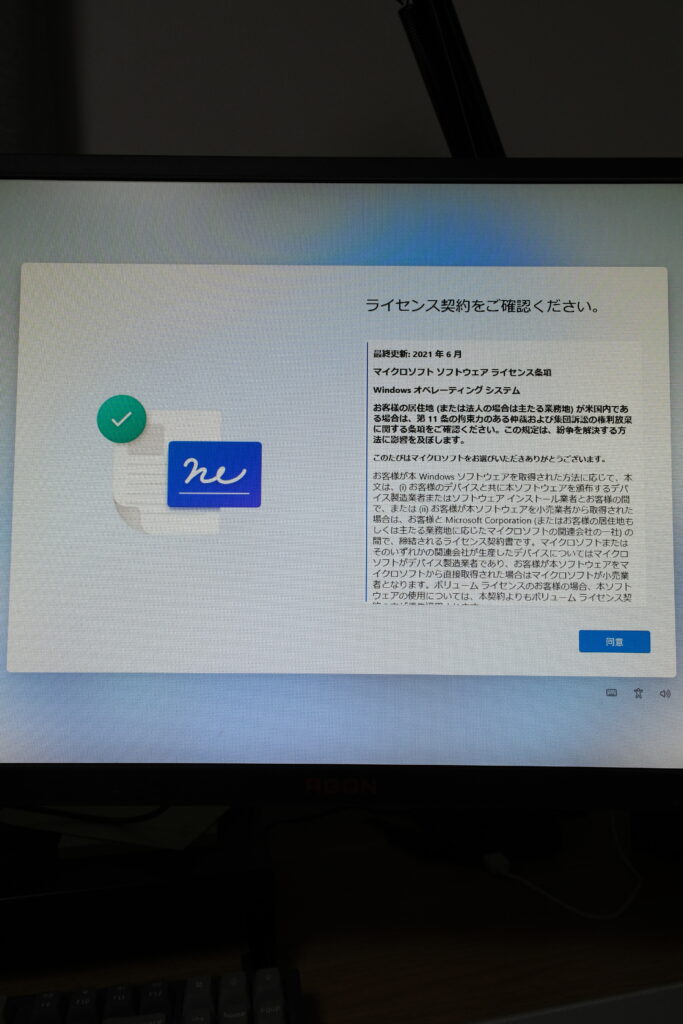
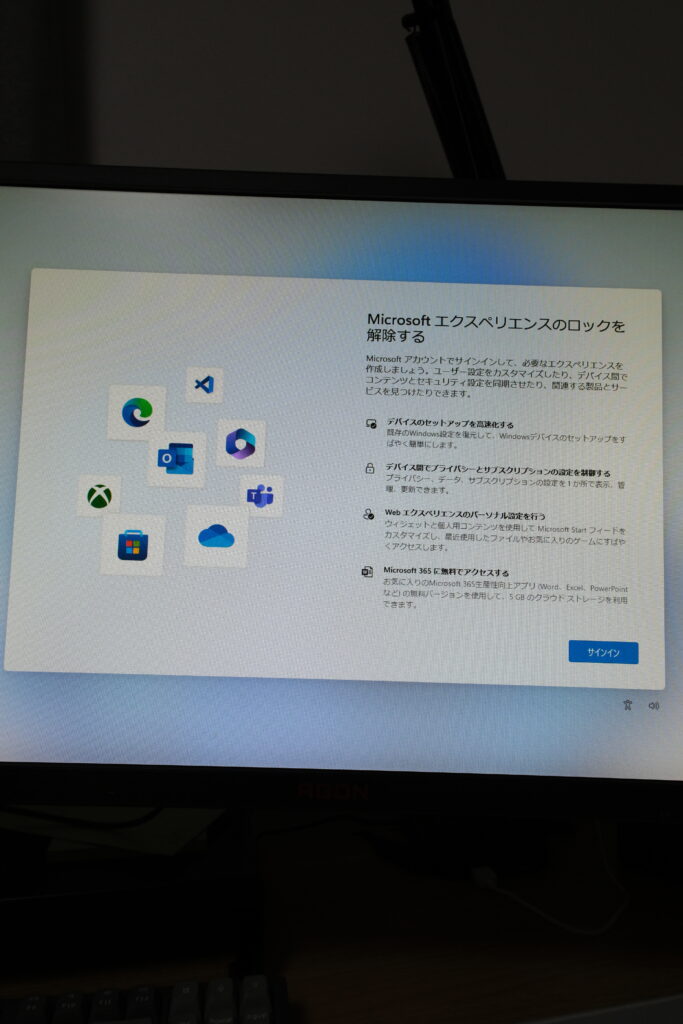
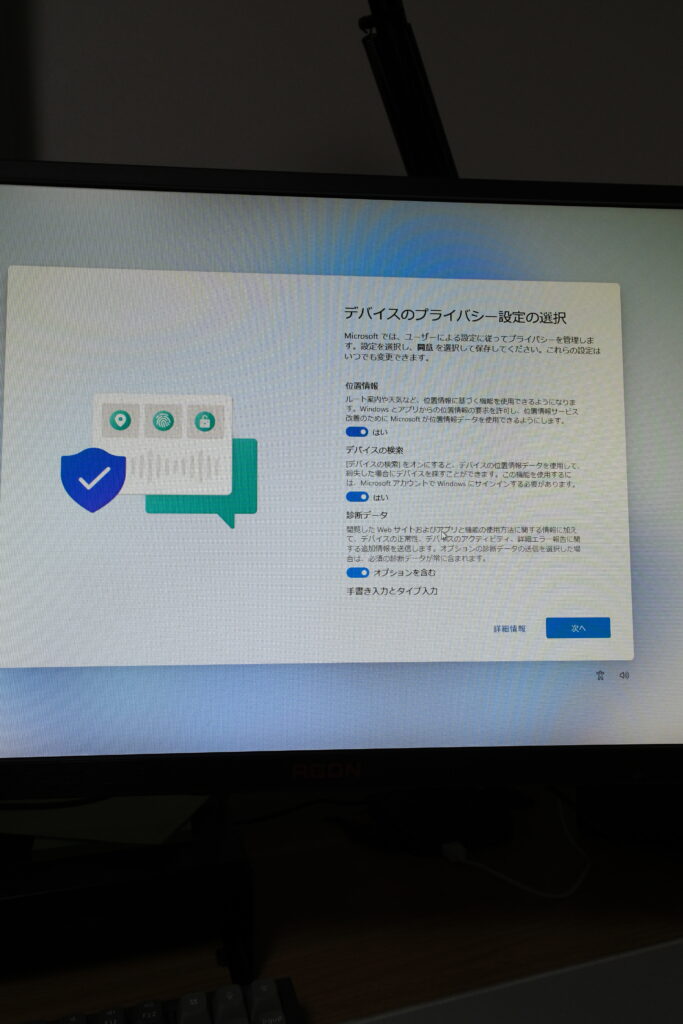
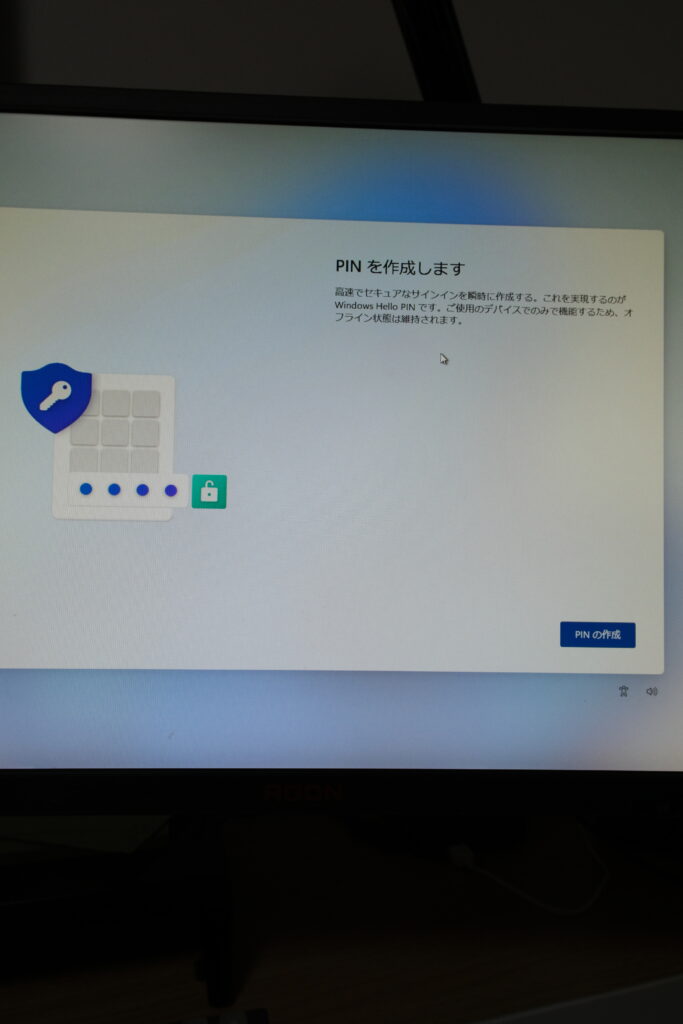
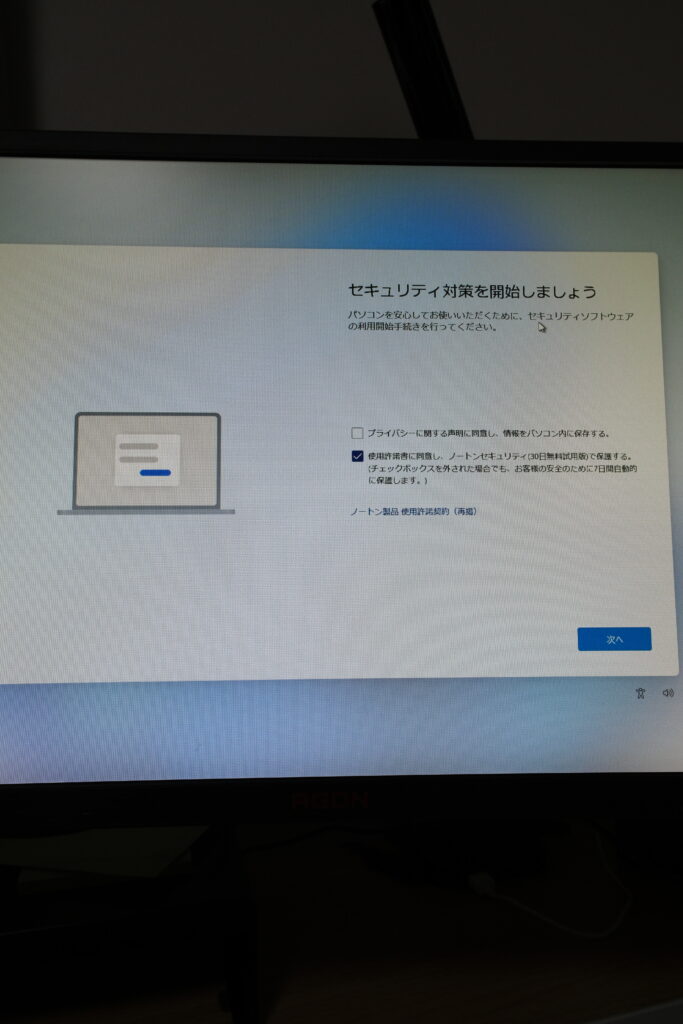
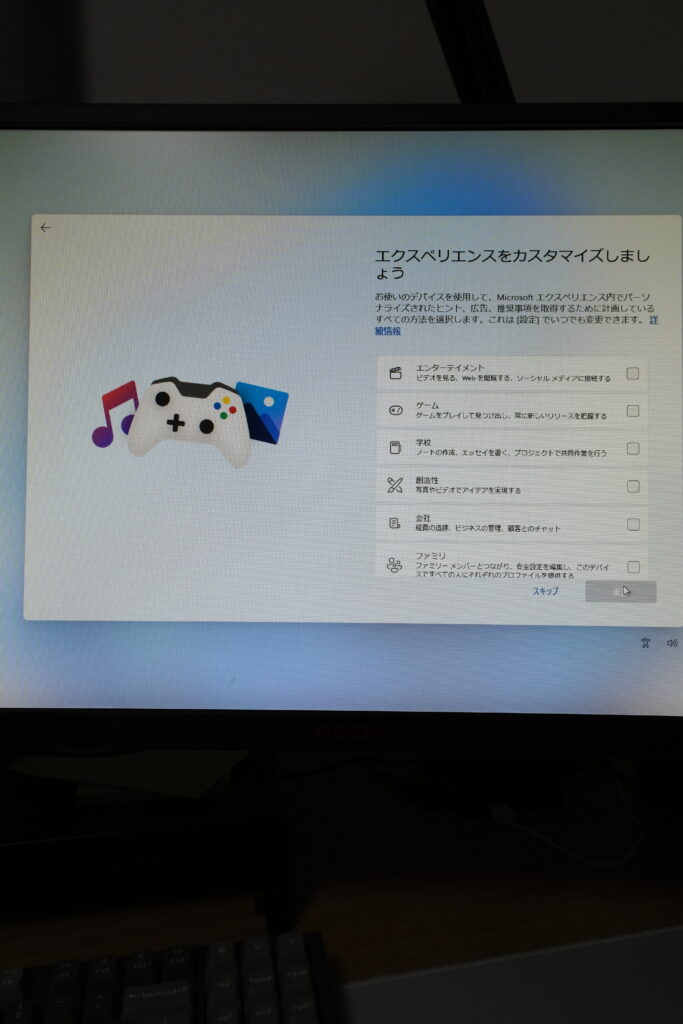

無事PCが使える状態に。
これからFortniteをやるために必要なアプリのインストールとか設定の変更とかやることになります。PC立ち上げからやるべき設定などは、今後別のところで書きたいと思います。
PCの電源を入れて気づいたことは、なんかPC内部が光っていること。

なんかグラボが光っている、正直光って欲しくない。。
電力を消費している感が否めないです。うっすら光っていても背面からのぞいて少し見える程度です。絶対光る必要はない。スケルトンのケースで鮮やかに見えるならいいですが、光らずシンプルなクリエイターPCを選んだので、わずかに光られても困ります。
今後、光らせないように設定変更できないか調べてみようと思います。自作PC関連の知識は乏しいためスイッチひとつで光らせないように出来るのかとかよく分かりません。
また、起動直後にPC全体が一瞬光ります。これは正常なのでしょうか、心配性な私は不安でたまりません。厳かに静かに起動してほしいのです。
人生最高額50万PCが到着し、テンション上がったままただただ開封しただけの話でした。主にFortniteを楽しむためにパソコン工房で購入したクリエイターPC。まったく同じスペックのゲーミングPCではなく、デザイン性を考えてあえてクリエイターPCにしました。今後の使用感などの感じたことがあれば、まとめていきたいと思います。
全然関係ないですが、こんなにサイズの大きい写真を載せまくって誰しも閲覧できるのかなとふと思ったのでした。









